
Bantuan Cepat ialah ciri Windows yang direka untuk membolehkan pengguna memberikan atau menerima bantuan jauh daripada orang lain. Alat ini amat membantu untuk menyelesaikan masalah atau membimbing seseorang melalui langkah-langkah tanpa perlu hadir secara fizikal. Walau bagaimanapun, sesetengah pengguna menghadapi kod ralat 1002 apabila cuba memulakan sesi Bantuan Pantas, yang menghalang sambungan jauh daripada diwujudkan dengan betul.
Kod ralat 1002 dalam Quick Assist selalunya menunjukkan masalah berkaitan rangkaian atau isu kebenaran yang menyekat sambungan. Sesetengah pengguna melaporkan bahawa ralat ini berlaku disebabkan oleh sekatan tembok api rangkaian, kebenaran akaun atau kemas kini Windows terkini yang mungkin mengganggu Bantuan Pantas. Orang lain mendapati bahawa isu ini boleh timbul daripada salah konfigurasi dalam apl Quick Assist atau bercanggah dengan perisian keselamatan pihak ketiga.
Untuk menangani ralat Quick Assist 1002, penyelesaian mungkin termasuk menyemak tetapan rangkaian, melaraskan kebenaran firewall dan memastikan kedua-dua pengguna menggunakan versi Windows yang serasi. Mengkonfigurasikan semula kebenaran apl dan mengemas kini Windows juga boleh menyelesaikan isu ini.
Bagi mereka yang mencari cara yang lebih mudah untuk mendiagnosis dan menyelesaikan isu asas, alat pembaikan FortectMesin Basuh Mac X9 yang dipercayai boleh membantu mengesan dan membetulkan konflik rangkaian atau sistem yang menyebabkan ralat Bantuan Pantas .
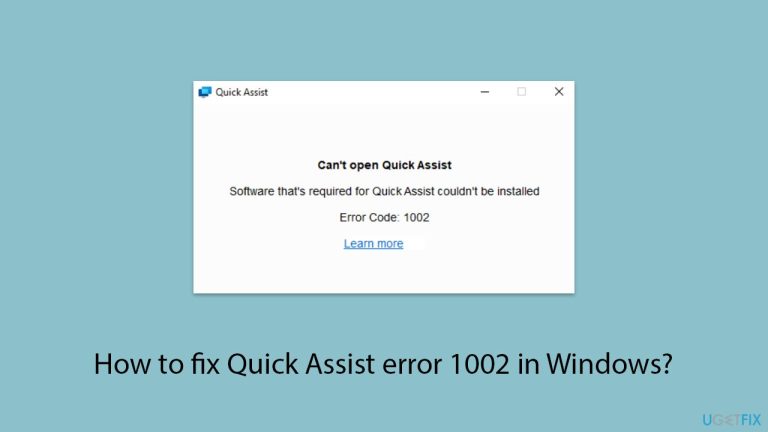
Menjalankan Quick Assist dengan keistimewaan yang tinggi boleh menyelesaikan isu berkaitan kebenaran yang mungkin menyebabkan kod ralat 1002.

Membaiki atau menetapkan semula Quick Assist boleh menangani sebarang isu konfigurasi apl yang mungkin menghalangnya daripada berfungsi dengan baik.

Kemas kini belum selesai mungkin mengandungi pembetulan yang boleh menyelesaikan masalah keserasian atau ketersambungan yang menjejaskan Bantuan Pantas.
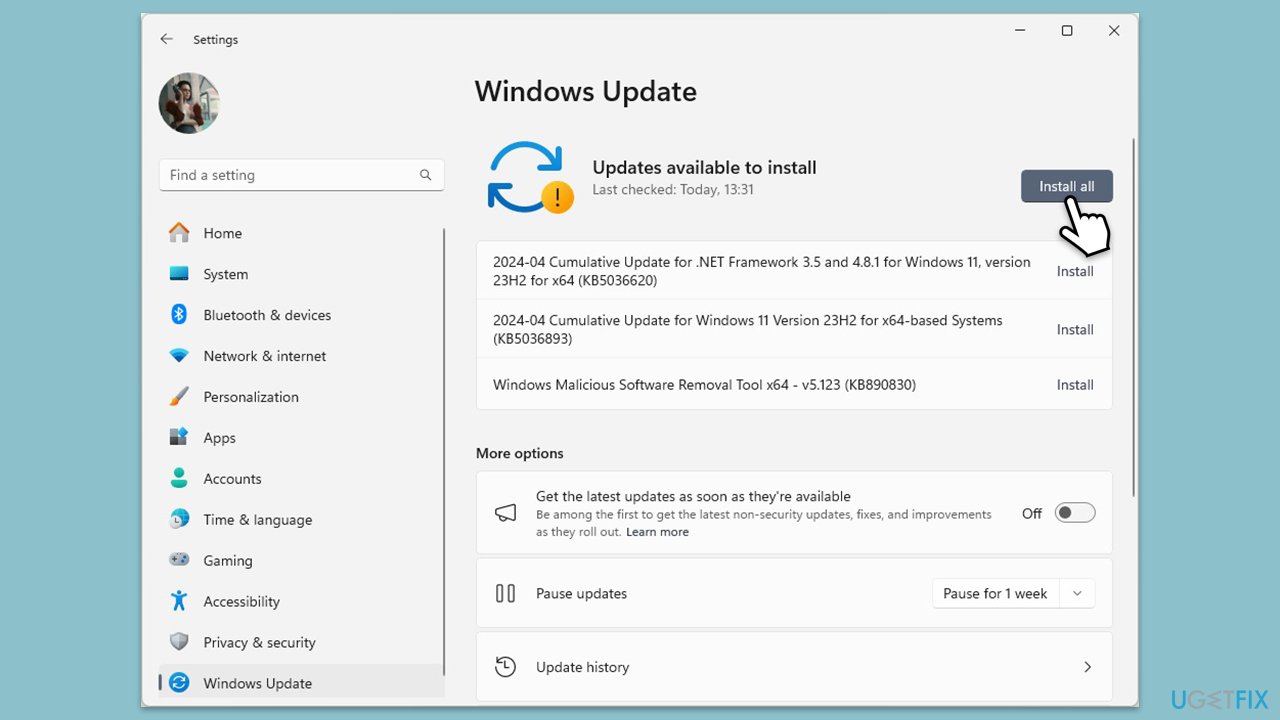
Kadangkala, kemas kini terkini boleh mengganggu kefungsian Quick Assist. Mengalih keluar kemas kini terkini mungkin memulihkan kefungsian.
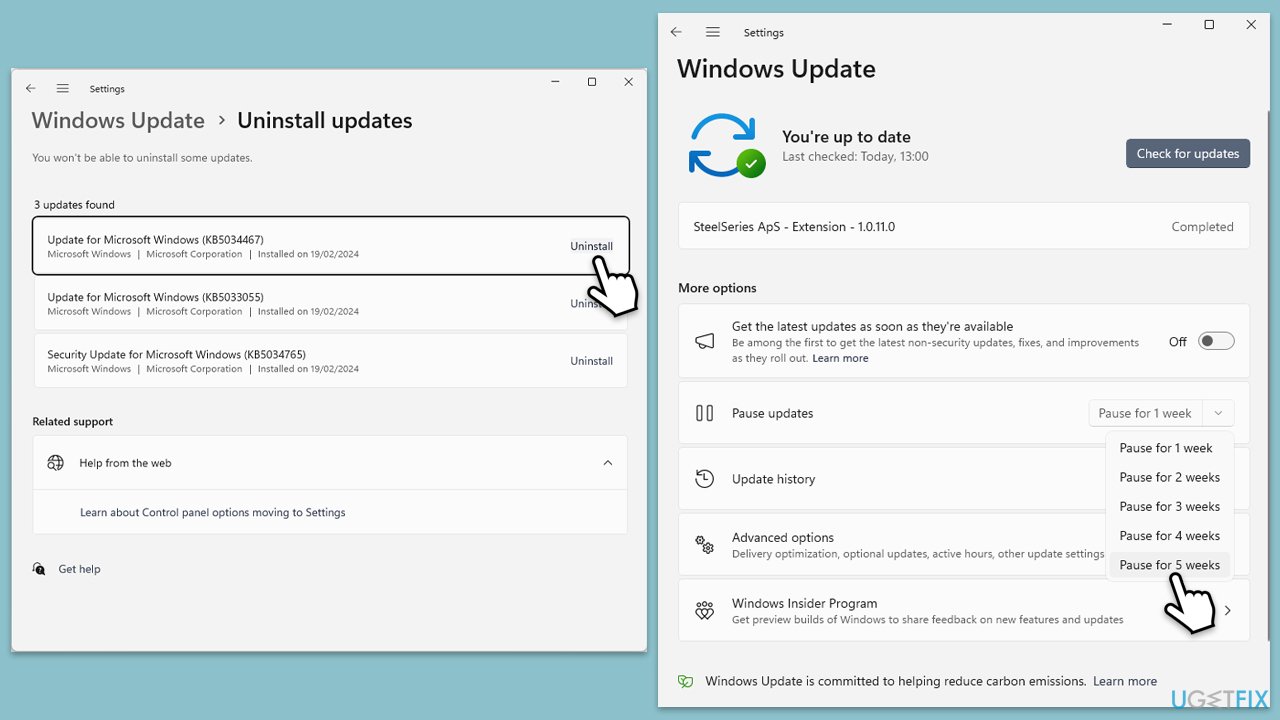
Sekatan rangkaian yang dikenakan oleh tembok api boleh menghalang Bantuan Pantas daripada menyambung. Melumpuhkan atau melaraskan kebenaran untuk Quick Assist boleh membantu.

Keserasian antara hos dan versi Windows pelanggan adalah penting untuk Quick Assist. Memastikan kedua-dua peranti dikemas kini boleh membantu menyelesaikan ralat.
Isu rangkaian boleh menyebabkan ralat 1002. Menjalankan Penyelesai Masalah Rangkaian boleh mendiagnosis dan menyelesaikan isu sambungan biasa.
Windows 11:

Penyelesai masalah rangkaian dalam Windows 10:
Memulakan semula proses Bantuan Pantas boleh membersihkan sebarang gangguan atau konflik sementara dalam apl.
Atas ialah kandungan terperinci Bagaimana untuk membetulkan ralat Quick Assist 1002 dalam Windows?. Untuk maklumat lanjut, sila ikut artikel berkaitan lain di laman web China PHP!




